Wenn Sie Ihr iPhone oder iPad verkaufen oder glauben, dass etwas nicht stimmt, können Sie es ganz einfach zurücksetzen.

Was auch immer der Grund sein mag, heute wollen wir es Ihnen zeigenSo lassen Sie Ihr iPhone oder iPad so, wie es ab Werk geliefert wird, als hätten wir es gerade zum ersten Mal aus der Verpackung genommen. Nützlich zum Beispiel, wenn wir es an jemanden verkaufen wollen oder einfach, weil wir Probleme mit dem Terminal haben und es formatieren möchten, damit diese Probleme nicht mehr auftreten.
Es gibt viele Möglichkeiten, unser iPhone zurückzusetzen. Wir können es sehr schnell tunvom iPhone selbst, oder etwas langsamervom PC oder Mac über DFU. Positionen zur Auswahl,Ich bleibe bei der zweiten Methode, was mir effektiver erscheint.

Sie könnten interessiert sein| Lassen Sie sich nicht übers Ohr hauen, indem Sie ein gesperrtes gebrauchtes iPhone kaufen!
So setzen Sie vom iPhone oder iPad selbst zurück
Einer der Vorteile des Zurücksetzens über das Gerät selbst besteht darin, dass wir es nicht auf die Werkseinstellungen zurücksetzen müssen. Wenn nicht, können wir zum Beispiel wählen, obSetzen Sie nur die Homescreen-Symbole oder nur die Geräteeinstellungen zurück.
Jedoch,Wenn Sie hier eingegeben haben, liegt das daran, dass Sie es auf die Werkseinstellungen zurücksetzen möchten, also werde ich erklären, wie es geht:
- Und einEinstellungen
- Jetzt geh zuAllgemein
- Wischen Sie ganz nach unten und treten Sie ein"Wiederherstellen"
- Wählen„Inhalte und Einstellungen zurücksetzen“
- Geben Sie die einPIN-Code, mit dem Sie Ihr iPhone entsperren
- Es wird Sie dann dazu auffordernGeben Sie Ihr iCloud-Passwort ein, um „Mein iPhone suchen“ zu deaktivieren.. Geben Sie es ein und klicken Sie auf „Akzeptieren“.
Sie werden sofort sehen, dass sich das Gerät ausschaltet, das Logo erscheint und ein Balken zu laden beginnt.Schalten Sie nichts aus und berühren Sie nichts, bis es fertig ist.. Ihr iPhone wurde bereits zurückgesetzt. Jetzt ist es an der Zeit, es von Grund auf so zu konfigurieren, als hätten Sie es nach dem Auspacken zum ersten Mal eingeschaltet.
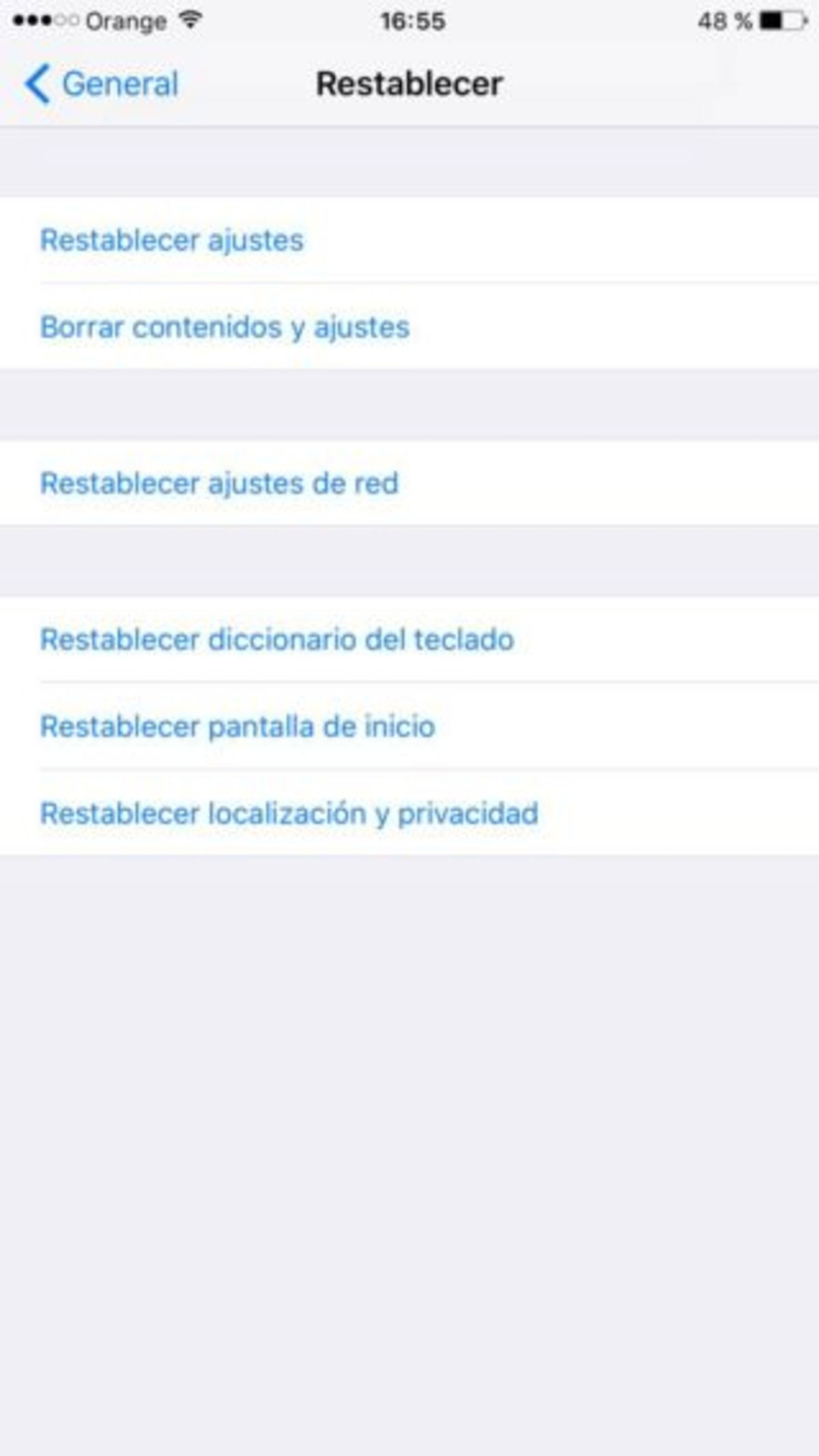
Sie könnten interessiert sein|Die 10 glaubwürdigsten Gerüchte zum iPhone 8
So setzen Sie Ihr iPhone oder iPad von Ihrem PC oder Mac aus zurück
Aus meiner Sicht,Dies ist die effektivste Methode, wenn wir eine gründlichere Reinigung durchführen möchten. Persönlich verwende ich es hauptsächlich, wenn es darum geht, das Gerät auf eine große Version zu aktualisieren, beispielsweise von iOS 10 auf iOS 11.
Um es zu tunWir müssen eine verfügbare Version herunterladen. Es gibt Seiten, auf denen wir die Originalversionen finden, meine Lieblingsseite istipsw.me. Das ist wichtigLaden Sie die mit Ihrem Gerät kompatible Version herunter. Es ist auch wichtig, das heruntergeladen zu habenneueste Version von iTunes.
Nach dem Herunterladen fahren wir mit der Wiederherstellung fort:
- Deaktivieren Sie „Mein iPhone suchen“.. Sie können dies unter „Einstellungen“ > „iCloud“ > „Mein iPhone suchen“ > „Deaktivieren“ tun.
- Ausschaltendas Gerät
- Schalten Sie es im DFU-Modus ein. Halten Sie dazu die Power- und Home-Taste 10 Sekunden lang gedrückt. Lassen Sie nach diesen 10 Sekunden die Sperrtaste los und lassen Sie die Starttaste gedrückt.
- Verbinden Sie es mit iTunes, werden Sie sehen, dass ein iPhone im Wiederherstellungsmodus erkannt wurde.
- Drücken Sie die TasteSchichtob es sich um einen Windows-PC oder den Button handeltaltWenn es sich um einen Mac handelt, klicken Sie später in iTunes auf „iPhone wiederherstellen“, ohne die Taste loszulassen.
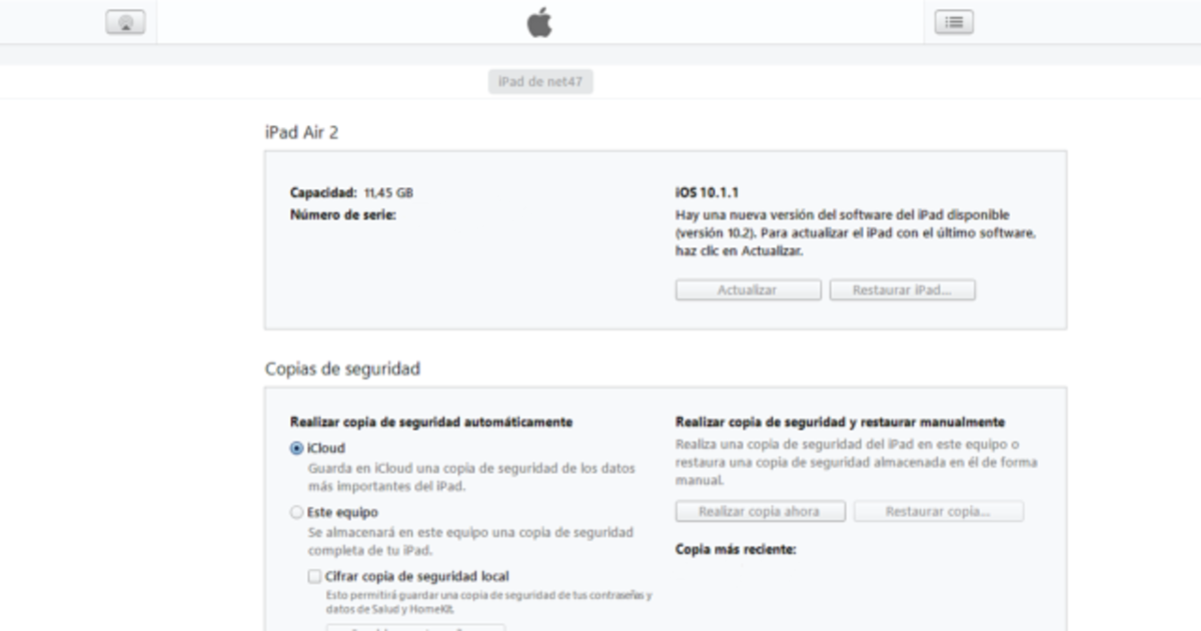
Sie werden sofort sehen, dass das Logo beim Laden der Leiste erscheint.Schalten Sie das Gerät nicht aus und trennen Sie es nicht vom Computerbis Sie in iTunes sehen, dass der Vorgang abgeschlossen ist und Sie sehen, dass sich jetzt der Ersteinrichtungsbildschirm auf dem iPhone befindet.
Fertig, Sie haben Ihr Gerät, als ob es gerade erst das Werk verlassen hätte.Kennen Sie eine andere Methode? Wenn ja, teilen Sie es der Community in den Kommentaren mit.
Du kannst folgeniPadisiertInFacebook,WhatsApp,Twitter (X)konsultieren oder konsultierenunser Telegram-Kanalum über die neuesten Technologienachrichten auf dem Laufenden zu bleiben.


